Download der Software
http://de.php.net/get/php-4.3.2-Win32.zip/from/a/mirror
Installation
- Die Zip Datei wird in den cgi-bin Ordner (der ist im Apache Hauptverzeichnis) entpackt unter Beibehaltung der Pfade, die die Dateien in der Zip Datei haben.
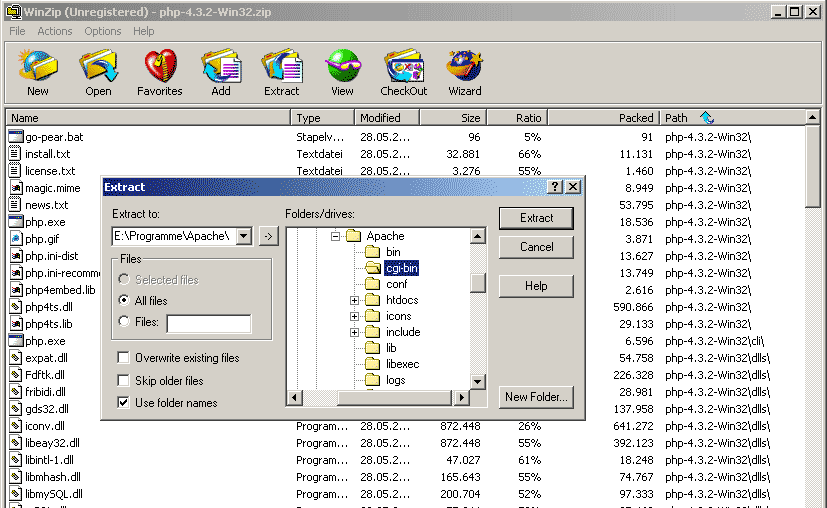
- So, die Installation ist soweit abgeschlossen, nun folgt die Konfiguration.
Konfiguration
- Man öffnet mit einem Editor die Datei php.ini-dist im Ordner ...\Apache\cgi-bin\php-4.3.2-Win32 und speichert sie im selbigen als php.ini wieder ab.
- Nun müssen einige Einstellungen verändert werden, damit PHP läuft.
- Im folgenden wurde davon ausgegangen, dass der Apache im Verzeichnis E:/Programme/Apache Group/ installiert wurde.
- In Zeile 421 muss der Dokument-Ordner-Pfad angegeben werden, dass ist der htdocs Ordner im Apache Hauptverzeichnis.
Code: Alles auswählen
doc_root = "E:/Programme/Apache Group/Apache/htdocs"
Code: Alles auswählen
extension_dir = "E:/Programme/Apache Group/Apache/cgi-bin/php-4.3.2-Win32/extensions"
- Fernen muss zuerst noch der Apache gestoppt werden, falls dieser laufen sollte. Man navigiert wieder: Start -> Programme -> Apache http Server -> Control Apache Server -> Stop Der Server sollte nun angehalten werden bzw. beendet.
- Nun wird die Datei httpd.conf im Ordner conf des Apache Hauptverzeichnisses wieder mit einem Editor geöffnet.
- Am Ende der Datei werden folgenden Zeilen angefügt:
Code: Alles auswählen
ScriptAlias /php/ "E:/Programme/Apache Group/Apache/cgi-bin/php-4.3.2-win32"
AddType application/x-httpd-php .php .php4 .htm .html
AddType application/x-httpd-php-source .phps
Action application/x-httpd-php /cgi-bin/php-4.3.2-win32/php.exe
- Der Apache Server kann nach diesen Änderungen wieder gestartet werden.
Start -> Programme -> Apache http Server -> Control Apache Server -> Start
- In einem Editor schreibt man nun folgenden Zeilen in eine leere Datei:
Code: Alles auswählen
<?php
print phpinfo();
?>
- In die Adresszeile tippt man nun <a href="http://127.0.0.1/info.php" target="_blank">http://127.0.0.1/info.php</a> ein und bestätigt mit ENTER.
Es sollte nun eine Seite geöffnet werden, die alle wichtigen Informationen über PHP auf dem Webserver einem mitteilt.
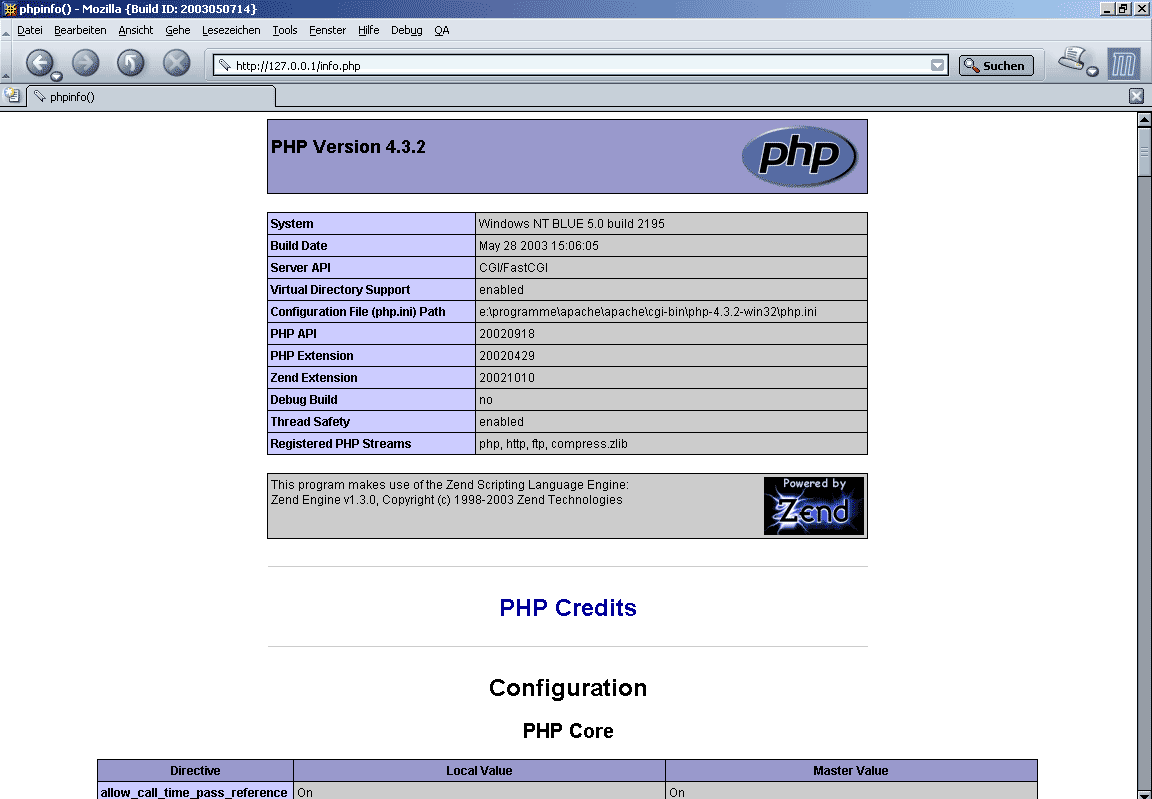
PHP wäre somit erfolgreich installiert!
Frank-Andre
Webmaster | Admin
